Смартфоны iPhone от компании Apple являются одними из самых популярных устройств на рынке. Они предлагают много удобных функций, включая возможность использования электронной почты. В этой статье мы расскажем вам, как создать почту на iPhone, чтобы вы могли получать и отправлять электронные письма, просто используя свой смартфон.
Создание почты на iPhone не сложно, но есть несколько важных шагов, которые необходимо выполнить. Во-первых, откройте приложение "Настройки" на вашем iPhone. Оно обычно находится на домашнем экране вашего устройства и имеет иконку шестеренки. После открытия приложения "Настройки" прокрутите вниз и нажмите на вкладку "Почта".
На этой странице вы увидите различные опции, связанные с почтой. Чтобы создать новую почту, нажмите на "Добавить аккаунт". Затем выберите провайдера электронной почты, которым вы пользуетесь, например, iCloud, Gmail или Яндекс и т.д. Если ваш провайдер не отображается в списке, нажмите на "Другой".
После выбора провайдера следуйте инструкциям на экране для входа в свою почту. Вам может потребоваться ввести свой адрес электронной почты, пароль и другую информацию. После ввода данных ваша почта будет настроена и готова к использованию на iPhone.
Как создать почту на iPhone: подробная инструкция
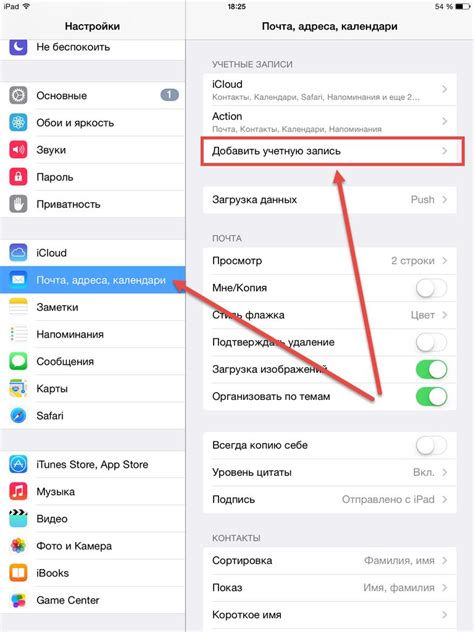
Шаг 1: Открытие приложения "Настройки"
Первым шагом для создания почты на iPhone является открытие приложения "Настройки". На вашем домашнем экране найдите иконку "Настройки" (обычно серого цвета с изображением шестеренки) и нажмите на нее.
Шаг 2: Прокрутка и выбор "Почта"
Когда вы открыли приложение "Настройки", прокрутите вниз и найдите раздел "Почта". Нажмите на этот раздел для перехода к настройкам почты на iPhone.
Шаг 3: Добавление почты
В разделе "Почта" вы увидите все аккаунты электронной почты, которые уже добавлены на вашем iPhone. Для добавления новой почты нажмите на кнопку "Добавить аккаунт".
Шаг 4: Выбор почтового провайдера
После нажатия на кнопку "Добавить аккаунт" вы увидите список популярных почтовых провайдеров, таких как Gmail, Yahoo, iCloud и другие. Выберите почтового провайдера, у которого у вас есть аккаунт, и нажмите на него.
Шаг 5: Ввод данных учетной записи
В этом шаге вам нужно будет ввести данные вашей учетной записи, такие как адрес электронной почты и пароль. Убедитесь, что вы вводите правильные данные и нажмите на кнопку "Далее".
Шаг 6: Настройка почты
После ввода данных учетной записи ваш iPhone автоматически настроит почту для использования на вашем устройстве. В зависимости от почтового провайдера, вам также могут потребоваться дополнительные настройки. Если это необходимо, следуйте инструкциям на экране и введите требуемую информацию.
Шаг 7: Готово!
Поздравляю! Теперь вы успешно создали почту на iPhone. Вы можете проверить свою почту, отправлять и принимать сообщения, и наслаждаться всеми возможностями электронной почты на вашем устройстве.
И не забывайте проверять вашу почту регулярно, чтобы быть в курсе всех важных событий и общаться с вашими контактами в любое время и в любом месте.
Установка и настройка аккаунта Apple ID
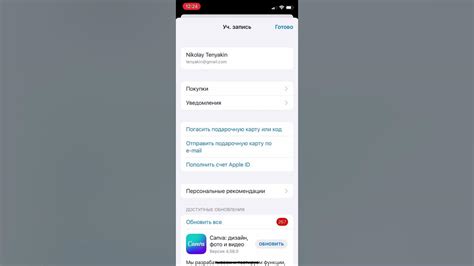
Для создания почты на iPhone вам понадобится аккаунт Apple ID. Следуйте этой инструкции, чтобы установить и настроить его:
- Откройте приложение "Настройки" на вашем iPhone.
- Прокрутите вниз и нажмите на раздел "iTunes Store и App Store".
- Нажмите на свою учетную запись вверху экрана.
- Если у вас уже есть аккаунт Apple ID, войдите в него, введя вашу почту и пароль. Если у вас нет аккаунта, нажмите на "Создать Apple ID" и следуйте предложенным инструкциям для регистрации нового аккаунта.
- Заполните все необходимые поля, включая ваше имя, фамилию, дату рождения и страну проживания. Убедитесь, что вы вводите действующую почту, так как на нее будут отправляться уведомления и документы от Apple.
- Выберите безопасный пароль, который включает символы разного регистра, цифры и специальные символы. Помните, что ваш пароль должен быть надежным, чтобы защитить вашу учетную запись Apple ID.
- Прочтите и примите условия использования Apple ID и iCloud.
- После завершения регистрации ваш аккаунт Apple ID будет готов к использованию.
Теперь у вас есть аккаунт Apple ID, который можно использовать для создания почты на вашем iPhone.
Подключение к Wi-Fi сети
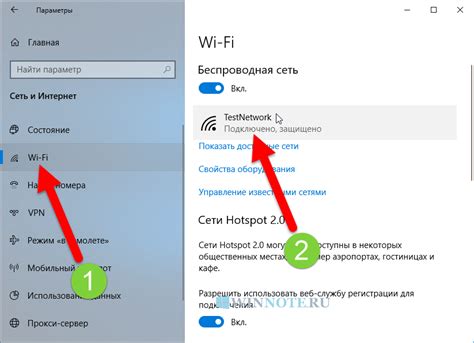
Следуйте этим простым инструкциям, чтобы подключиться к Wi-Fi:
| 1. На главном экране вашего iPhone откройте "Настройки". |
| 2. Прокрутите вниз и найдите в разделе "Wi-Fi". |
| 3. Убедитесь, что функция Wi-Fi включена. Если она выключена, переключите ее в положение "Включено". |
| 4. В списке доступных сетей найдите Wi-Fi сеть, к которой вы хотите подключиться. Нажмите на название сети. |
| 5. Введите пароль для Wi-Fi сети, если это необходимо. Некоторые сети могут быть защищены паролем. |
| 6. После ввода пароля нажмите "Присоединиться". |
| 7. Ваш iPhone будет подключен к выбранной Wi-Fi сети. |
Теперь, когда ваш iPhone подключен к Wi-Fi сети, вы можете продолжить настройку электронной почты и наслаждаться ее использованием на вашем устройстве.
Открытие настроек почты

Чтобы создать почту на iPhone, вам необходимо открыть настройки вашего устройства. Для этого найдите на главном экране иконку с изображением "Шестеренки" и нажмите на нее.
После открытия настроек, прокрутите страницу вниз и найдите раздел "Почта". Нажмите на него, чтобы перейти к настройкам почты.
В этом разделе вы увидите список всех учетных записей, связанных с вашим устройством. Если вы еще не создали ни одной почты, список будет пустым.
Для создания новой почты нажмите на кнопку "Добавить учетную запись". Вам будет предложено выбрать тип почтового аккаунта: iCloud, Exchange, Google, Yahoo или другие.
После выбора типа аккаунта, вам будет предложено ввести данные для его настройки. В зависимости от типа аккаунта, вам понадобятся следующие данные: адрес электронной почты, пароль, имя учетной записи и другие параметры.
После ввода данных нажмите на кнопку "Далее". Ваша почта будет настроена и готова к использованию на iPhone.
Теперь вы знаете, как открыть настройки почты и создать новую учетную запись на iPhone. Пользуйтесь вашей почтой с удовольствием!
Добавление нового почтового аккаунта
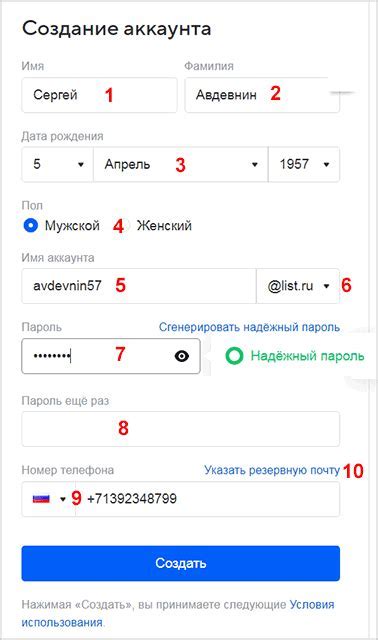
1. Откройте настройки iPhone и прокрутите вниз до раздела "Почта".
2. Нажмите на "Аккаунты" и выберите "Добавить аккаунт".
3. В списке предлагаемых провайдеров почты выберите свой почтовый сервис (например, Gmail, Яндекс, Mail.ru).
4. Введите ваше имя и фамилию, адрес электронной почты и пароль, связанный с аккаунтом.
5. Нажмите на "Далее" и дождитесь, пока iPhone проверит информацию о вашем аккаунте.
6. По желанию выберите данные, которые вы хотите синхронизировать с вашим iPhone (например, контакты, календари, заметки).
7. Нажмите на "Сохранить" и ваш новый почтовый аккаунт будет добавлен на ваш iPhone.
Ввод данных учетной записи
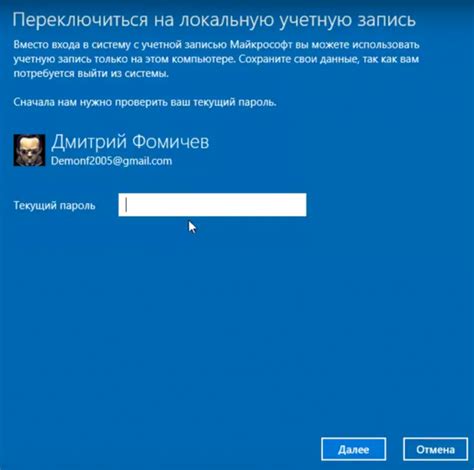
Для создания почты на iPhone вам потребуется ввести данные вашей учетной записи. Вот как это делается:
1. Откройте настройки
На вашем главном экране найдите иконку "Настройки" и нажмите на неё. Откроется меню настроек.
2. Выберите раздел "Почта"
Пролистайте меню настроек вниз и найдите раздел "Почта". Нажмите на него, чтобы открыть подразделы почты.
3. Добавьте новую учетную запись
В разделе "Почта" нажмите на "Добавить учетную запись".
4. Выберите тип почтового сервиса
На экране "Добавить учетную запись" выберите тип почтового сервиса, который будете использовать (например, Gmail, Яндекс или iCloud).
5. Введите имя и адрес электронной почты
Введите ваше имя и адрес электронной почты в соответствующих полях. Убедитесь, что вы правильно ввели адрес электронной почты, иначе почта не будет работать.
6. Введите пароль
Введите пароль от вашей учетной записи почты. Убедитесь, что вы правильно вводите пароль, иначе вы не сможете получать и отправлять письма.
7. Нажмите "Далее"
После ввода всех данных нажмите на кнопку "Далее". Ваш iPhone проведет автоматическую настройку почты и проверит соединение с сервером.
8. Подождите завершения настройки
Подождите, пока iPhone завершит настройку вашей почты. Это может занять некоторое время, в зависимости от вашего интернет-соединения.
9. Готово!
Поздравляю! Теперь ваша почта на iPhone полностью настроена. Вы можете получать и отправлять письма прямо с вашего устройства.
Примечание: Если у вас возникли проблемы при настройке почты на iPhone, убедитесь, что вы правильно вводите данные учетной записи и у вас есть подключение к интернету.
Проверка автоматической настройки
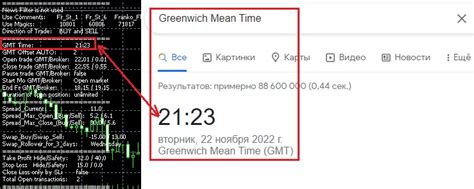
После завершения настройки учетной записи электронной почты на вашем iPhone, устройство автоматически попытается настроить подключение к серверам электронной почты. Чтобы убедиться, что все прошло успешно, вам нужно проверить автоматическую настройку.
Шаг 1: Откройте приложение "Почта" на вашем iPhone.
Шаг 2: В верхнем левом углу экрана нажмите на кнопку "Почта", чтобы перейти к списку учетных записей.
Шаг 3: В списке учетных записей выберите только что настроенную учетную запись. Вы увидите ваши входящие и исходящие сообщения для этой учетной записи.
Шаг 4: Попробуйте отправить и принять тестовое письмо, чтобы проверить работу учетной записи.
Шаг 5: Если вам удается отправить и получить письма, значит автоматическая настройка работает как надо, и вы можете использовать свою почту на iPhone.
В случае, если у вас возникли проблемы с автоматической настройкой, проверьте правильность ввода данных учётной записи, а также соединение с Интернетом. Если проблема сохраняется, попробуйте выполнить настройку вручную, следуя указаниям провайдера электронной почты или своих рекомендаций.
Дополнительные настройки почты
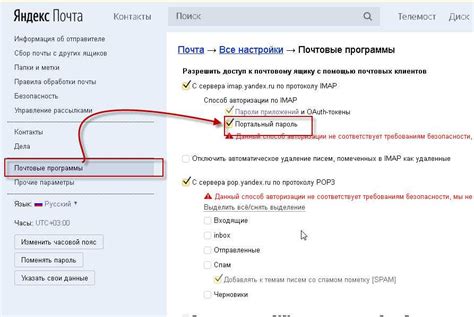
Помимо основных настроек, iOS предлагает также возможность настроить дополнительные параметры для вашей почты. Вам может потребоваться настроить фильтры для автоматической обработки писем, изменить настройки уведомлений или добавить подпись к исходящим сообщениям. Все это можно сделать в разделе "Дополнительные настройки" при настройке почты на вашем iPhone.
Вот как можно настроить дополнительные параметры почты:
| Шаг | Действие |
|---|---|
| 1 | Откройте приложение "Настройки" на вашем iPhone. |
| 2 | Прокрутите вниз и выберите раздел "Почта". |
| 3 | Тапните на ваш аккаунт почты. |
| 4 | Выберите раздел "Дополнительно". |
| 5 | Настройте фильтры для автоматической обработки писем, уведомления или подпись к исходящим сообщениям. |
После настройки нужных параметров, вы сможете в полной мере использовать почту на вашем iPhone и управлять своими письмами удобным для вас способом. Настройка дополнительных параметров позволяет настроить вашу почту максимально под ваши потребности.
Проверка работы почты
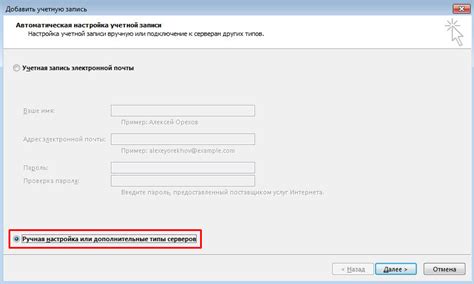
Чтобы убедиться, что ваша почта на iPhone работает корректно, вам необходимо выполнить несколько проверок.
1. Отправьте тестовое письмо
Отправьте тестовое письмо с вашего iPhone на другой адрес электронной почты. Убедитесь, что письмо успешно отправлено и пришло на указанный адрес.
2. Получите новое письмо
Сделайте тестовую отправку письма на ваш адрес электронной почты с другого устройства или от другого адреса. Убедитесь, что письмо успешно доставлено на ваш iPhone и отображается в почтовом приложении.
3. Отправьте письмо с вложением
Попробуйте отправить письмо с вложенным файлом с вашего iPhone. Убедитесь, что письмо успешно отправлено и пришло на указанный адрес, а вложение можно открыть.
4. Проверьте папку "Спам"
Периодически проверяйте папку "Спам" в вашем почтовом приложении на iPhone. Убедитесь, что нежелательные письма попадают в эту папку, а действительно важные письма не маркируются как спам.
Если при выполнении этих проверок вы обнаружите какие-либо проблемы с работой вашей почты на iPhone, рекомендуется проверить настройки почтового аккаунта и убедиться, что они верны. Если проблема не решается, обратитесь к технической поддержке вашего провайдера электронной почты или производителя iPhone.